我常常并不是用全部的工具来完成设计和动画,有些工具通常是单独地工作。本例蝴蝶是仅仅使用Flash的变换工具的一个完美的简单实例,而扭曲工具完美地改变形状的透视,例如蝴蝶的翅膀。它比用手工去画翅膀的每个角度的形状更节省时间。当使用正确的工具进行正确的工作时,效果是显而易见的。
下面是制作步骤:
1、这只蝴蝶是完全在Flash中画的。它由三个部分组成:身体和两个翅膀。它的左翅与右翅扇动就象你画的并使它动起来一样。选择所有的元件,在它们之上右击并在上下文菜单中选择分散到图层。
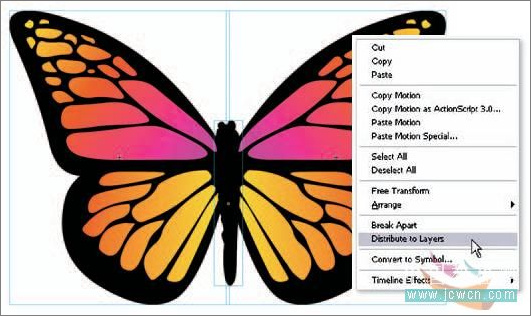
图1
2、使用自由变形工具将蝴蝶旋转90度。编辑每个翅膀的中心点到它们与身体的相连处。
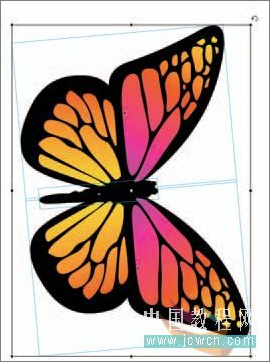
图2
3、选择翅膀,使用自由变换工具,点住底部中间的手柄向上推。这将垂直地翻转翅膀。

图3
4、为蝴蝶的翅膀增加一些层次,使用翅膀分开。将后面的翅膀向移动几个像素并使它稍为有些倾斜。你同样可以向左移动前面的翅膀并使它用一些倾斜。
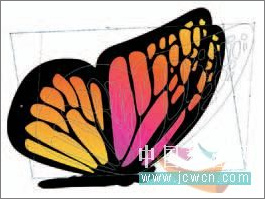
图4
5、双击前面的翅膀进入编辑模式。在第2帧插入关键帧。使用扭曲子工具将上面左和右角上的手柄向外拖使它们向下有一些倾斜。
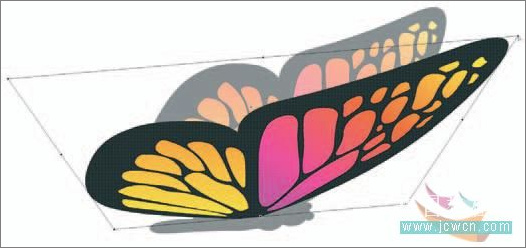
图5
6、插入第3个关键帧,再次扭曲翅膀。

图6
7、插入第4个关键帧,使用自由变换工具向下拖动上边中间的手柄直到翅膀翻转成水平位置。

图7
8、复制第2帧并将它粘帖到第5帧。使用自由变换工具,拖动上边中间手柄将翅膀翻转到水平位置。
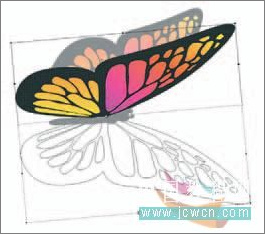
图8
9、重复相同的步骤复制第1帧并粘帖到第6帧。用同样的方法将它变换到水平位置。
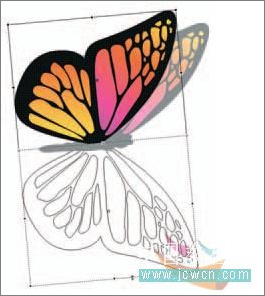
图9
10、你已经使翅膀栩栩如生地向下扇动了。要使它向上飞,复制前面的帧并将它们粘帖到当前关键帧的后面。

图10
11、一个蝴蝶的翅膀高频率地扇动。在翅膀动画中使用少量的关键帧,实现更写实的动画。可试试在flash文档中增加获减少帧频。

图11
提示: 你可以将整个蝴蝶封装成图形或影片剪辑元件并引导线制作补间动画。


